Vyhodnocování affiliate programu v AffilBoxu pomocí Google Analytics
2/2/2019
Jak jsem psal ve svém shrnutí roku 2018, tak bych chtěl k affilu přistupoval mnohem víc datově než předtím. Je to podle mě ta správná cesta a díky tomu bych chtěl posouvat i svojí agenturu Affiliate Agency. Zásadní problém jsem hned na začátku měl v tom, že AffilBox se v GA opravdu špatně vyhodnocuje. Nepoužívá totiž žádné parametry (UTMka).
Veškeré návštěvy ve Zdroj / medium jsou vidět jako Názevwebu / refferal a v elektronickém obchodu nejsou počítány konverze. To znamená, že se weby affiliate partnerů tváři jako běžné návštěvy z odkazujících stránek. Pokud e-shop dělá zároveň i linkbuilding, tak se vše stává dost nepřehledné.
Návod na stránkách AffilBoxu není již delší dobu funkční, a tak jsem oslovil Honzu Kadlečka z Taste Medio, se kterým jsme dali dohromady návod v tomto článku. Honzovi tímto chci moc poděkovat.
Celá implementace je dělaná přes Google Tag Manager. Níže naleznete dvě varianty návodu. Jednu jednoduchou a druhou lehce pokročilou. Pokročilejší variantu bude třeba využít v případě, že Vám GA budou měřit 2x. Vše je vysvětleno níže.
Varianta A – jednoduchá implementace
1.Pro import přejděte v rámci rozhraní GTM do položky správce a zvolte import kontejneru.
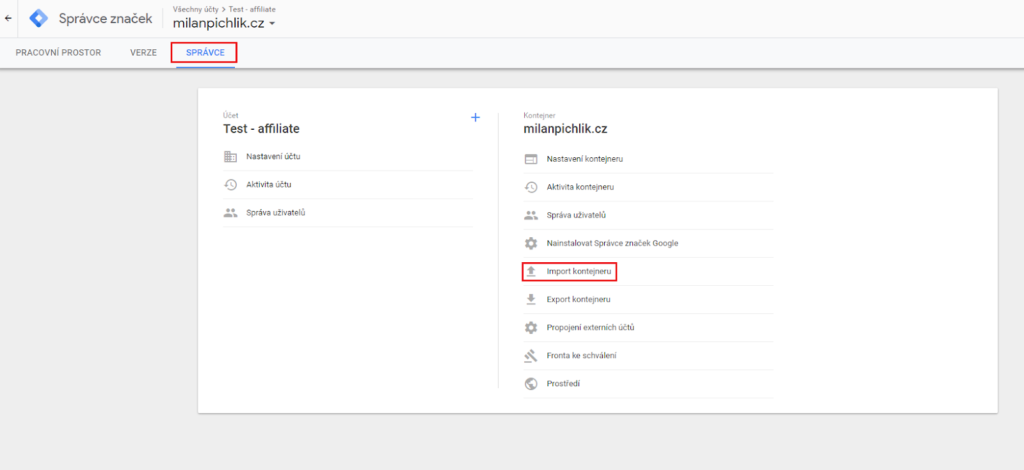
2. Zvolte možnost Sloučit a následně možnost přejmenovat případné konflikty. Pro import vyberte soubour s názvem GTM-GA-Affil(V1).json, vyberte existující pracovní prostor. JSON si stáhněte na tomto odkazu. Zkontrolujte případné konflikty a ujistěte se, že nic nepřepisujete. Následně potvrďte změny tlačítkem a pokračujte dále.
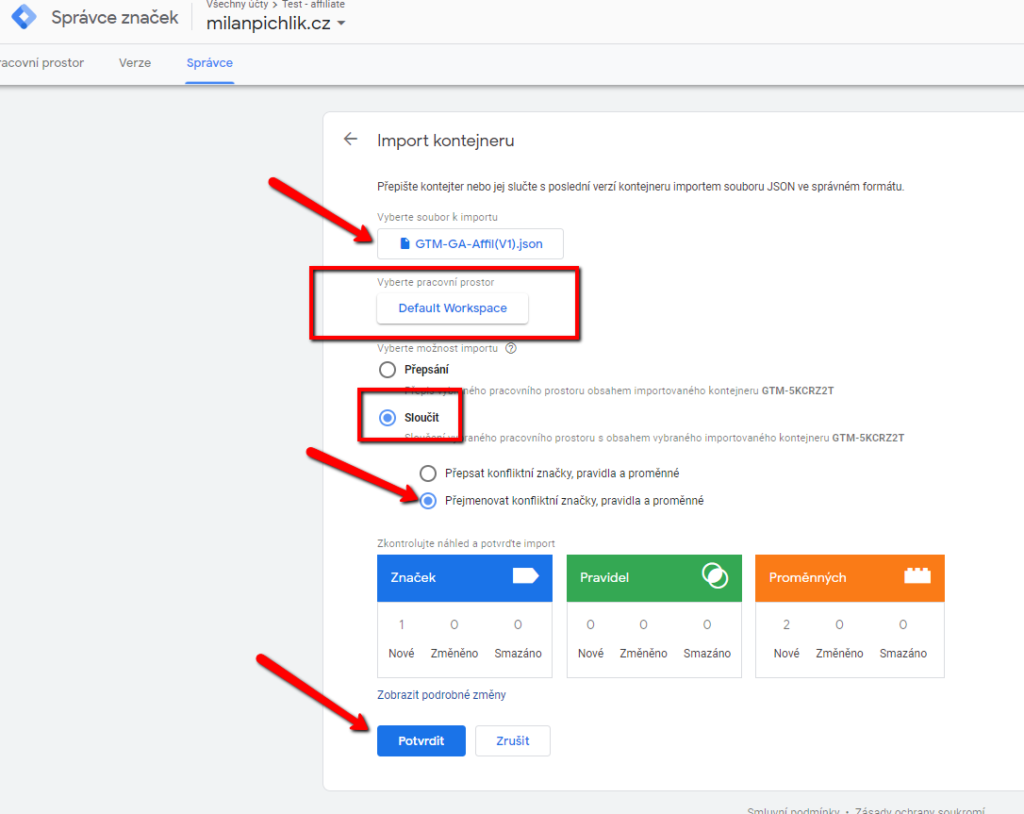
3. Pojmenujte si vhodně verzi např. Měření affiliate parametrů.
4. DŮLEŽITÉ: Import zavedl novou značku pro Google Analytics s novým nastavením. Proto abyste mohli měřit do svých GA je nutné přejít do záložky “Proměnné”, najít položku s názvem GAID (Google Analytics ID) a změnit jeji hodnotu.
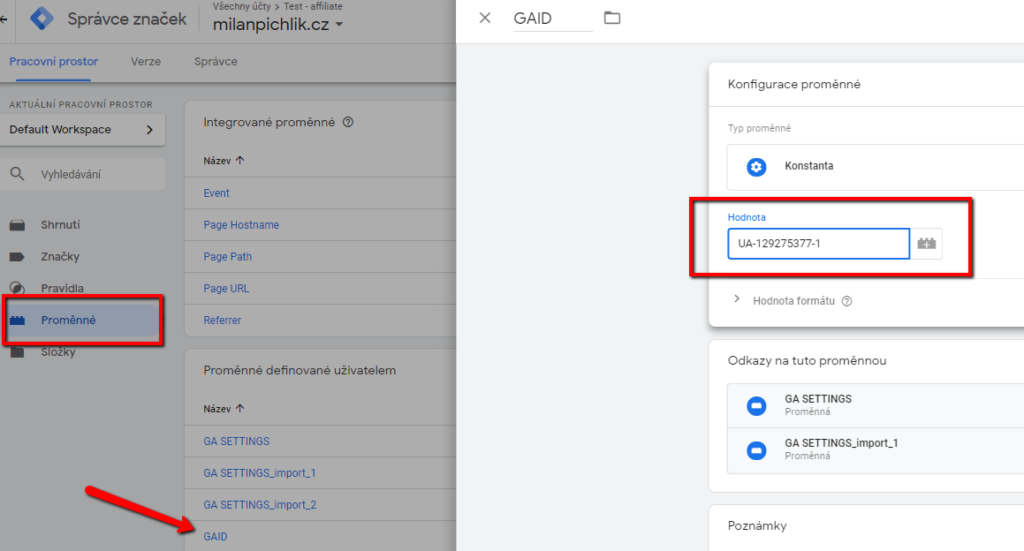
5. Úspěšně jste importovali měření affiliate parametrů s novým kódem Google Analytics. Zkontrolujte si, jestli náhodou nemáte dvě značky Google Analytics a pokud ano, tak tu neaktuální smažte.
Varianta B – pokročilejší implementace
Pakliže již máte v GTM Google Analytics zavedený (předpokládám, že ano), tak varianta A postupu sice fungovat bude, ale může se stát, že si 2x naimportujete značku (tag) GA a budete si duplicitně měřit.
Je potřeba se proto rozhodnout, jestli původní značku GA smažete úplně nebo si ji upravíte a smažete novou.
Pokud byste si novou značku smazali, je potřeba vaši vlastní upravit následujícím způsobem:
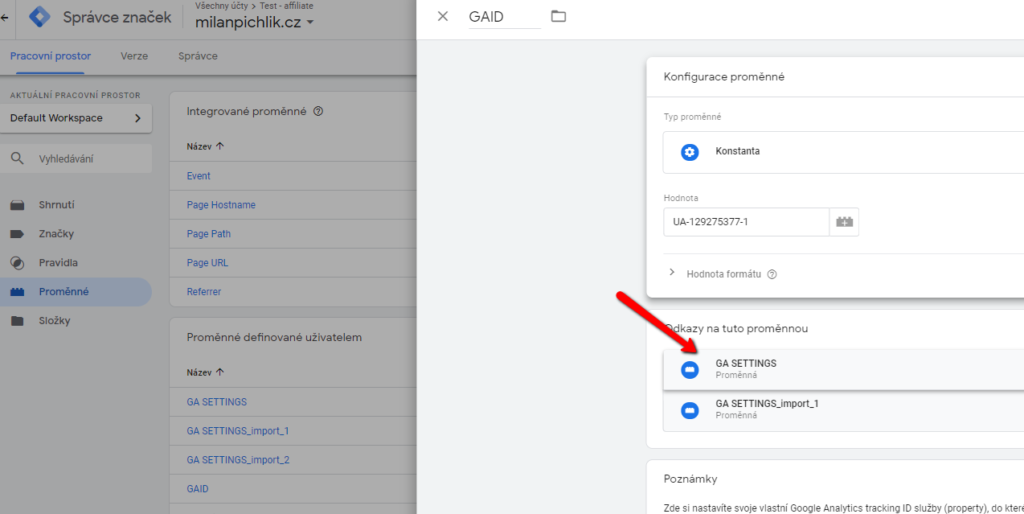
Do stávajícího vlastního GA tagu (ideálně proměnné Google Analytics Settings) do Fields to set nastavit:
Název pole: campaignMedium Hodnota: {{js.setAffiliateMedium}}
Název pole campaignSource Hodnota: {{js.setAffiliateSource}}
Název pole: campaignName Hodnota: {{js.setAffiliateCampaing}}
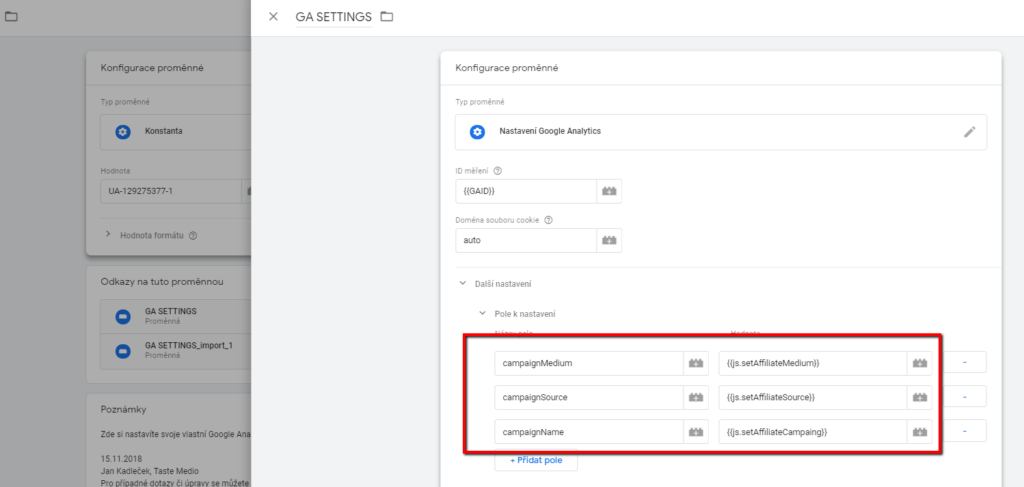
Závěrem
V celém JSONu, který naimportujete do Google Tag Manageru jsou okomentované proměnné a přesně tedy vidíte co je co. Veškeré změny provedené pomocí tohoto návodu se v Google Analytics neprojeví zpětně. Po nasazení doporučuji 24h počkat, a poté vyhodnotit, zda vše funguje správně. Ve výsledku byste pak měli vidět něco takového:
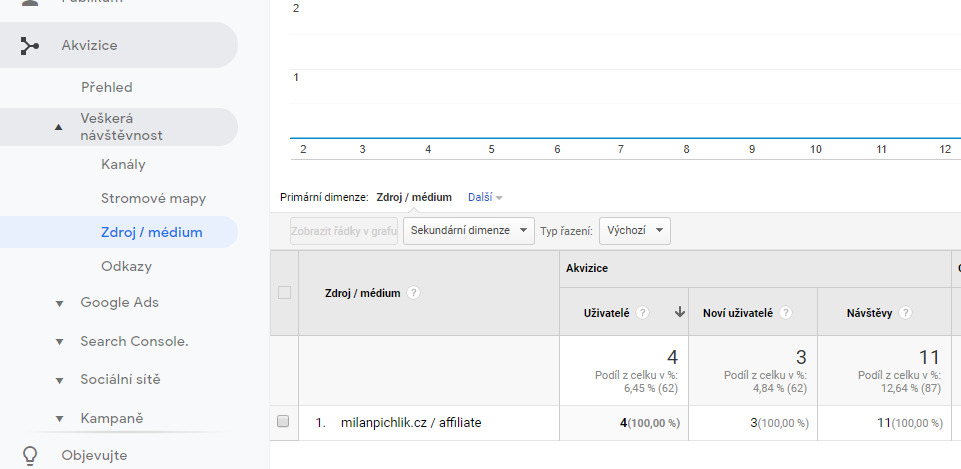
Tzn. vidíte, že na Váš web odkazuje někdo s parametrem AffilBoxu a zobrazuje se Vám to jako nazevwebu.cz / affiliate. Pokud chcete zjistit konkrétní ID affiliate partneram tak stačí v sekundární dimenzi zvolit položku Kampaň.
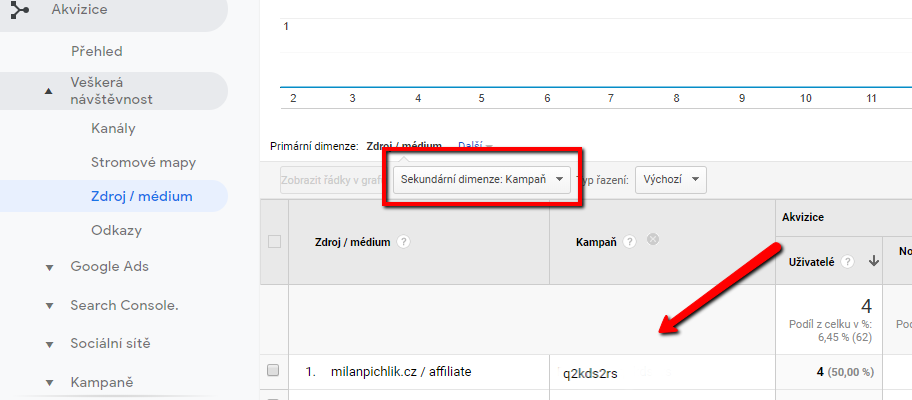
TIP: Užitečný je také report vstupních stránek, který naleznete v Google Analytics v Chování -> Obsah webu -> Vstupní stránky. Tam přesně vidíte na jaké konkrétní podstránky Vašeho webu affiliate partneři vodí návštěvníky a z jakých webů tito návštěvníci procházejí.
Toto nastavení Google Analytics pro affiliate vnímám jako naprostý základ pro nějaké pokročilejší vyhodnocování a práci s affiliate marketingem.
